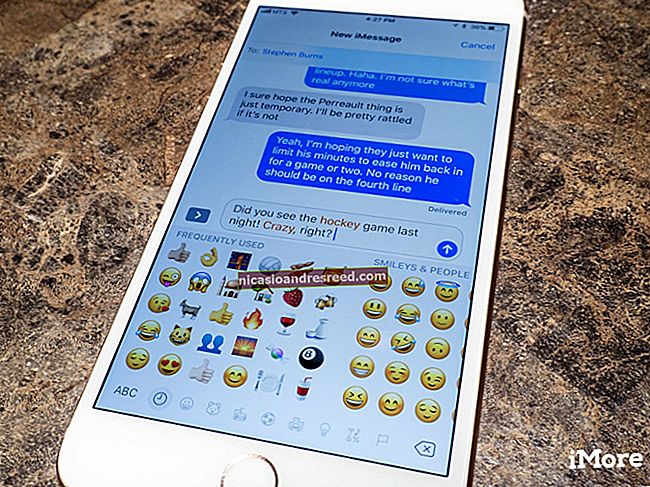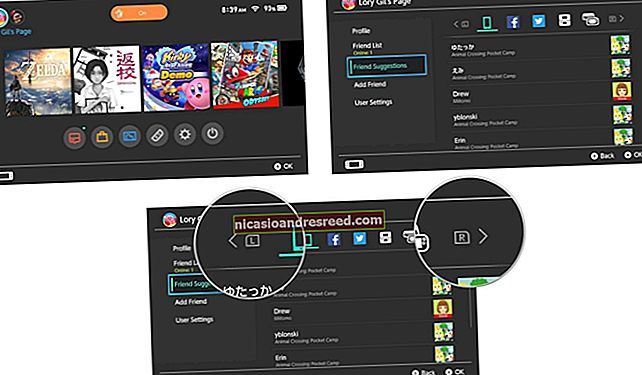ICloudi teenustele juurdepääs Androidis

Apple'i kasutajad saavad oma märkmeid, pilte, kontakte ja sätteid oma iCloudi salvestusruumi salvestada ja neid mitme Apple'i seadme vahel sünkroonida. ICloudi andmetele juurdepääs Androidis on keerukam protsess, kuid see on võimalik. Nii toimige järgmiselt.
Esiteks peate olema teadlik piirangutest. Kujunduslikult ei mängi Apple teiste Apple'i seadmetega üldiselt hästi. ICloudi saate hõlpsalt kasutada Macis, iPhone'is või iPadis, kuid iCloudi ametlikku Androidi rakendust ei kuvata niipea.
ICloud Online'i kasutamine Androidis
Ainus toetatud viis oma iCloudi teenustele Androidis juurde pääsemiseks on iCloudi veebisaidi kasutamine. Teie juurdepääs on endiselt üsna piiratud - esialgu on teil juurdepääs ainult salvestatud fotodele ja märkmetele ning teenusele „Leia iPhone”.
Alustuseks minge oma Android-seadme iCloudi veebisaidile ja logige sisse oma Apple ID ja parooli abil.

Kui olete oma iCloudi kontol seadistanud kaheastmelise autentimise, võib sisselogimiseks lubatava koodi saamiseks vajada oma kontole lisatud MacOS-, iOS- või iPadOS-seadet.
Sellisel juhul sisestage kood, mis kuvatakse teie Apple'i seadmes Androidi sisselogimisprotsessi ajal.

ICloudi veebisait küsib teilt, kas usaldate brauserit, mida kasutate sisselogimiseks. Kui seade on teie, vajutage nuppu „Usalda“ - te ei pea teise iOS-i, iPadOS-i, kuuekohalist koodi sisestama või MacOS-seadmes uuesti sisselogimiseks.
Muul juhul puudutage seadet usaldamata jätkamiseks valikut „Ära usalda” või „Mitte praegu”.

Rakenduse iCloud Photos, Notes ja Find iPhone kasutamine Androidis
Kui teie sisselogimisandmed on õiged, peaksite Androidis nägema (üsna piiratud) iCloudi juhtpaneeli.
Apple'i konto seadetele juurdepääsemiseks võite puudutada nuppu „Konto sätted” või valida üks kolmest loetletud ikoonist, et pääseda juurde teenuse Märkused, Fotod või iPhone'i leidmiseks.

Need on ainsad teenused, mida Apple võimaldab teil oma Android-seadmes hõlpsasti vaadata, kasutades mobiilibrauserit.
Juurdepääs iCloudi fotodele
Fotode ikooni vajutades kuvatakse salvestatud iCloudi fotod.
Uute fotode üleslaadimiseks võite puudutada nuppu „Laadi üles”. Valige üksus, et neid iCloudi salvestusruumist vaadata või kustutada või kohalike failidena oma Android-seadmesse alla laadida.

Juurdepääs iCloudi märkmetele
Märkmete ikooni vajutades kuvatakse salvestatud iCloudi märkmed.
Nagu iCloud Photos, on see jaotis optimeeritud mobiilseks vaatamiseks. Saate vaadata, muuta ja kustutada olemasolevaid märkmeid või puudutada uue märkme loomiseks vasakus ülanurgas olevat nuppu „Lisa”.

Funktsiooni Find iPhone kasutamine Androidis
Viimane teenus, millele saate iCloudi veebisaidi abil Androidis hõlpsasti juurde pääseda, on teenuse Find iPhone otsimine. Alustamiseks puudutage iCloudi peamisel juhtpaneelil ikooni „Leia iPhone”.
Selles etapis peate võib-olla sisestama oma Apple'i konto parooli ja esitama kuuekohaline autentimiskood.

Kui see on kinnitatud, kuvatakse teie kontole lisatud Apple'i seadmete (sh iOS, iPadOS ja macOS seadmed) loend. Puudutage mõnda loetletud seadet, et näha, kus neid viimati nähti ja kas nad on praegu aktiivsed.
Seadme leidmiseks vajutage nuppu „Esita heli” või seadme kaugpuhastamiseks nuppu „Kustuta iPhone”, „Kustuta iPad” või „Kustuta Mac”. Kaotatud režiimi funktsiooni abil saate oma Apple'i seadme ekraanil kuvada sõnumi, kui olete seadme kaotanud.
SEOTUD:Mis on "kadunud režiim" iPhone'is, iPadis või Macis?
Selleks vajutage nuppu "Kaotatud režiim".

Muude iCloud-teenuste kasutamine Androidis
Ehkki mõnele iCloudi teenusele pääseb juurde kolmandate osapoolte rakendustes, pole need rakendused ametlikud ning nende kvaliteet ja edu iCloudi juurdepääsul erinevad.
Lihtsaim juurdepääsetav teenus on teie iCloudi e-posti konto. ICloudi e-posti juurdepääsu saate seadistada Androidis Gmaili või mõne muu e-posti rakenduse abil. See võimaldab teil oma Android-seadme abil oma iCloudi e-posti kontolt meile saata ja vastu võtta.
SEOTUD:ICloudi e-posti juurdepääsu seadistamine Androidis
Muudele teenustele pääseb juurde iCloudi veebisaidi kaudu, kuid nende vaatamiseks peate lülituma brauseri töölaua režiimi funktsioonile. Me ei suhkruta seda, see pole kõige lihtsam viis iCloudi kalendri või kontaktide vaatamiseks, isegi kui teil on suur mobiiliekraan. See peaks endiselt töötama, kuid ärge oodake sama kasutuskogemust, nagu leiate iOS-i või iPadOS-i seadmest.
Nende iCloudi teenuste kasutamiseks Androidis logige sisse iCloudi veebisaidile, kasutades Chrome Androidile. Kui olete sisse loginud, puudutage paremas ülanurgas hamburgeri menüüikooni ja seejärel märkige ruut „Töölaua sait”.
See tühistab mobiililehe ja laadib iCloudi veebisaidi samaväärse töölauaversiooni.

Ilmub kogu iCloudi teenuste valik, kuigi lehte on raskem lugeda. Parema navigeerimise saavutamiseks võiksite oma Android-seadmes maastikurežiimile lülituda.
Puudutage siin juurdepääsemiseks mõnda teenust. Puudutades nuppu „Meeldetuletused”, laaditakse näiteks teie salvestatud iCloudi meeldetuletuste loend.

Kuna see pole toetatud vaaterežiim, võivad nende teenuste funktsioonid Androidis erineda. Nendes teenustes navigeerimine on keeruline, kuid peaksite saama seda vaaterežiimi kasutada juurdepääsuks salvestatud kontaktidele, kalendrile ja iCloud Drive'i failihoidlasse.
Muud teenused, nagu Pages ja Numbers, peaksid tehniliselt laadima ja võimaldama teil faile vaadata, kuid neid ei saa mingil tähendusel kasutada.
ICloudi kui progressiivse veebirakenduse installimine Androidile
Kui soovite oma iCloudi teenuseid Androidis regulaarselt kasutada, tasub see lisada oma koduekraanile progressiivse veebirakendusena (PWA). See võimaldab teil iCloudi lehe avada nagu "päris" rakendust, ilma et peaksite enne Chrome'i avama.
Selleks minge oma Android Chrome'i brauseris iCloudi veebisaidile. Puudutage paremas ülanurgas hamburgeri menüüikooni ja valige seejärel suvand „Lisa avaekraanile”.

Peate andma oma iCloud PWA-le sobiva nime. Kasutage iCloudi vaikenime või nimetage see ümber ja puudutage seejärel kinnitamiseks nuppu „Lisa”.

Seejärel peate avakuval kuvatavat ikooni pikalt vajutama ja lohistama, asetades selle sinna, kus teile kõige paremini sobib. Teie ekraanil kuvatavad juhised võivad teie Androidi versioonist sõltuvalt erineda.
Teise võimalusena puudutage nuppu „Lisa”, et rakendus rakenduse automaatselt avakuvale paigutataks.

See lisab iCloudi ikooni teie Androidi avaekraanile. Selle ikooni puudutamine laadib iCloudi täiesti isoleeritud rakenduse laadsesse keskkonda.

Te ei saa PWA abil töölauarežiimile lülituda, seega piirdute oma iCloudi fotode, märkmete ja iPhone'i otsimise teenustega.
Oleme tutvustanud võimalike iCloud-teenuste loendit, millele saate Androidis juurde pääseda, kuid mõned neist on üle jõu. IMessage'i ei saa Androidis üldse kasutada, samuti pole võimalik kasutada Androidis Apple AirDropi.
SEOTUD:Kas saate iMessage'i kasutada Windowsi arvutis või Android-telefonis?
Nende teenuste asendamiseks peate kasutama platvormiüleseid alternatiive nagu WhatsApp ja Snapdrop.